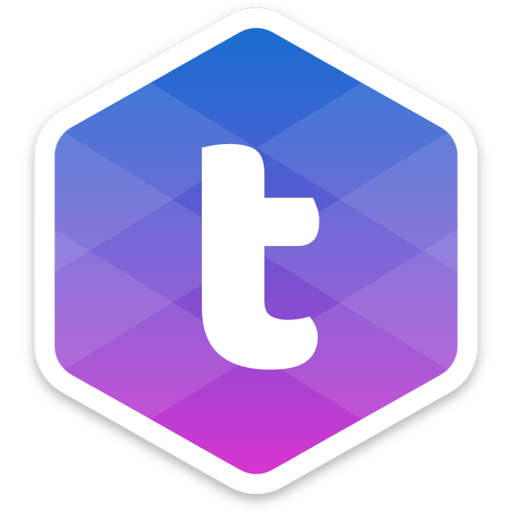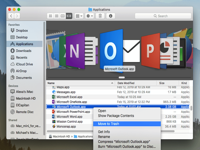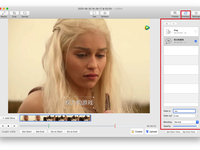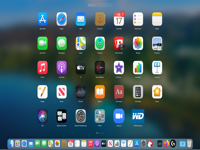在macOS上卸载应用程序不仅仅是将应用程序移至垃圾箱。
每个应用程序都会创建许多文件以便正常运行:配置文件,临时文件等…当您将应用程序拖放到废纸rash时,这些文件不会从Mac中删除,它们会浪费很多空间。例如,诸如Spotify之类的应用程序会存储您正在听的音乐,以便更快地开始播放您喜欢的歌曲;这些文件称为“缓存”,如果您决定删除Spotify,它们可能代表数GB的浪费空间!
要完全卸载macOS上的应用程序,有两种方法:
–手动方法
–简单方法
手动卸载
为了完全卸载macOS上的应用程序,您需要找到与该应用程序相关的所有文件。首先,您需要确定应用程序的名称(应该很简单)和编辑器的名称。例如:“ Photoshop”和“ Abode”。此步骤很重要,因为您只应删除与此名称和编辑器匹配的文件和文件夹。如果删除其他文件,某些应用程序可能会停止运行,并且系统可能会出现故障。
我们将解释查找这些文件的所有步骤。
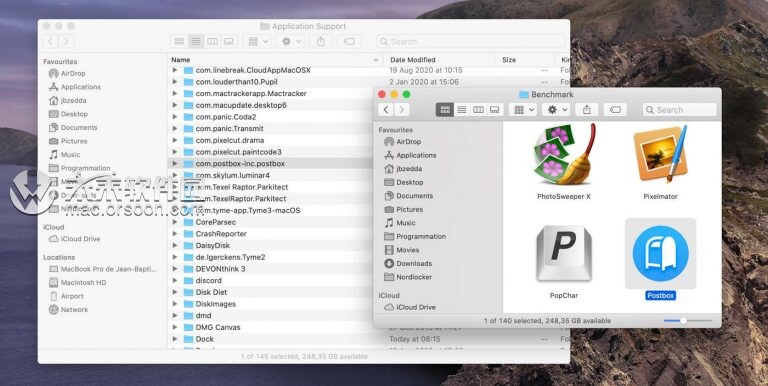
1.打开Finder并进 入您的Library文件夹(例如/ Users / John / Library)
2.在以下位置查找与该应用程序相关的文件和文件夹,然后将它们移至“废纸rash”:
“应用程序脚本”,
“应用程序支持”,
“缓存”,
“容器”,
“组容器”,
“首选项”,
“已保存的应用程序状态”
3.将应用移至垃圾箱
请记住要确认要删除的文件确实与该应用程序相关:文件名包含应用程序的名称,而编辑器是正确的。例如,一个名为“ com.abode.Photoshop.plist”的文件肯定与Adobe的应用程序Photoshop相关,但是一个文件“ com.microapp.Photoshop.plist”却没有!
查找所有相关文件有时会很麻烦,因为要搜索的位置很多,因此需要非常小心。这就是为什么有另一种方式,更安全,更轻松。
轻松安全地卸载
在Jibapps,我们为macOS开发了最好的卸载程序之一:TrashMe 。我们的应用程序将在短短几秒钟内自动搜索所有相关文件,您只需单击一下即可将这些文件移至垃圾箱。
此过程是完全安全的:首先,我们已经完善算法10多年,以确保TrashMe仅向您显示正确的文件。其次,您可以控制删除的内容:如果您愿意保留每个相关文件,可以取消选择。第三,所有文件仅移至“废纸rash”,而不是被永久删除。
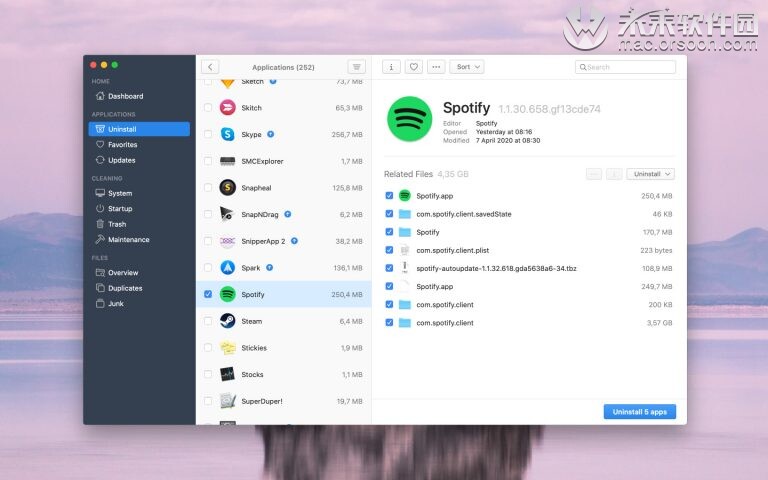
轻松卸载任何应用程序:
1.下载TrashMe 3并将其打开
2.在侧栏中选择“卸载”
3.选择一个应用程序或单击“列出所有应用程序”
4.选择要卸载的应用程序,TrashMe 会立即搜索相关文件
5.单击右下角的“卸载”按钮
提示:您还可以通过点击相关文件上方的菜单并选择“选择要重置”来重置应用;除应用包外的所有文件都将被删除
如您所见,TrashMe 无疑是删除与macOS上的应用程序相关的所有文件的最佳方法。Mac应该配备一个专业版应用程序,以回收空间并删除不再需要的所有这些垃圾应用程序。